Jafnvel ef þú notar Apple tæki í nokkur ár, er enn ómögulegt að vera meðvitaðir um allar bragðarefur sem eru virkjaðar í IOS. Þar að auki bætir Apple stöðugt nýjar aðgerðir í stýrikerfum sínum, þau hafa einfaldlega ekki áhrif á þau. Í samlagning, frá einum tíma til annars birtast nýr þjónusta, sem stækkar þegar áhrifamikill iPhone getu. Til dæmis vissirðu að þú getur flutt skrár með AirDrop, ekki aðeins í eplasvæðinu, heldur einnig með iPhone á Android? Um þetta og önnur Lifehaki IOS - Ég mun segja þér í þessari grein.

Aðgangur að tölum á iPhone Swipe Takkaborðinu
Þú pirrar þess að fyrir sett, jafnvel eitt númer sem þú þarft fyrst að opna lyklaborðið með tölum og farðu síðan aftur í venjulega stafrófsröðina aftur? Þetta er hægt að forðast. Haltu bara fingrinum á hnappinum "123" (stafrófsröð lyklaborð) og swipes ná til viðkomandi númer. Um leið og þú sleppir fingri þínum, mun lyklaborðið sjálfkrafa breyta aftur í stafrófið.
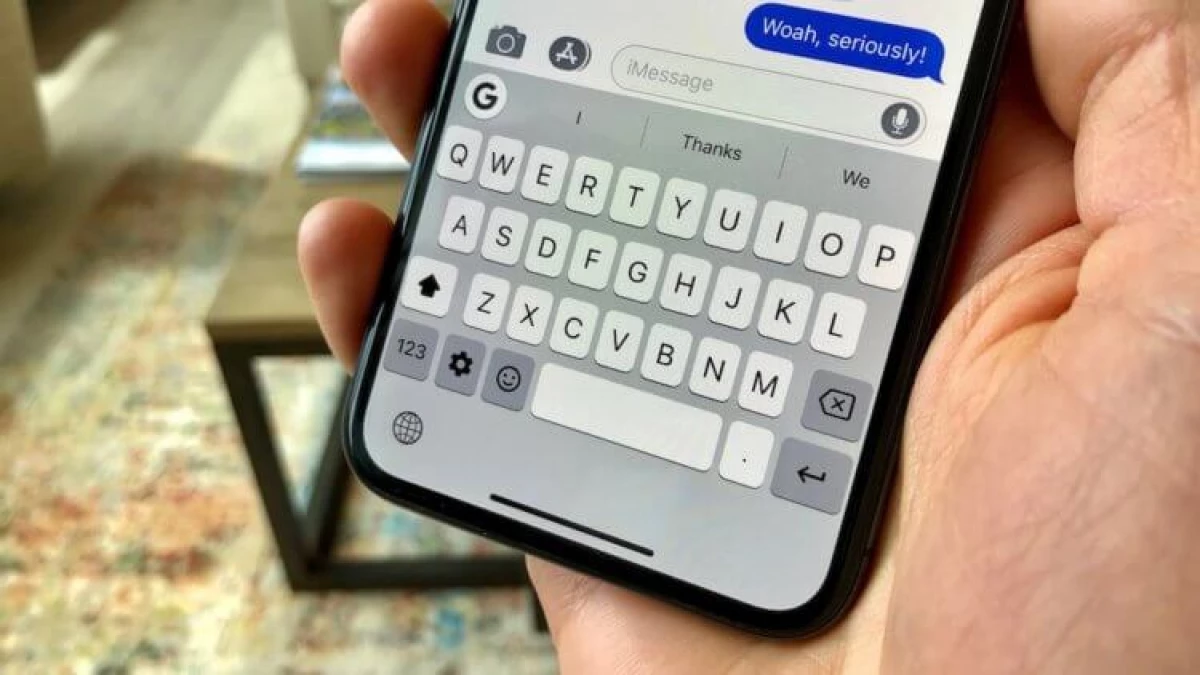
Hvernig á að athuga iPhone ábyrgðina
Engin þörf á að leggja á minnið þegar þú keyptir iPhone til að vita hversu mikinn tíma eftir áður en ábyrgðin lýkur.
- Opna stillingar - Basic.
- Veldu um þetta tæki.
- Smelltu á Takmarkaða ábyrgð.
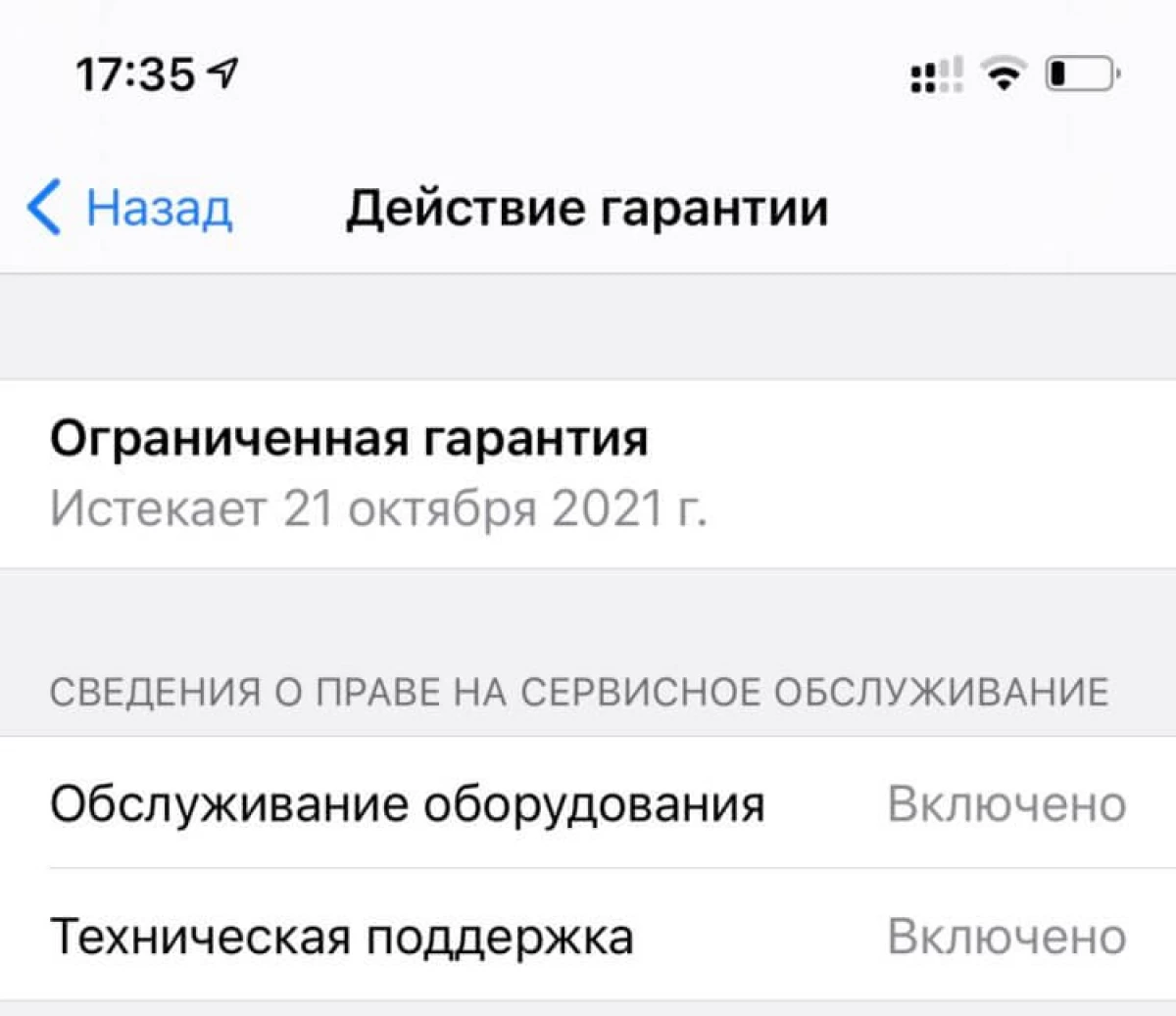
Þú munt sjá, hvenær dagsetning og árið sem þú hefur rétt til ábyrgðarþjónustu tækisins. Athugaðu að samkvæmt lögum "um verndun réttinda neytenda", er lengri tímabil kröfu veitt - tvö ár frá afhendingardegi. Þess vegna, þegar ábyrgð Apple endar í eitt ár, hefur þú enn rétt á ókeypis ábyrgðarþjónustu - en þegar í samræmi við löggjöf Rússlands.
Hvernig á að nota iPhone myndavélina með Apple Watch
Þú getur notað Horfa þína sem iPhone-gluggi til að taka myndir og skjóta myndskeið á bakhólfinu (og sjáðu hvað þú tekur burt).- Opnaðu Apple Camera forritið á Apple Watch.
- Settu iPhone þannig að viðkomandi hlutur kemst í rammann.
- Notaðu Apple Horfa sem gluggi.
- Til að auka eða minnka myndina skaltu fletta í gegnum stafræna kórónuhjólið.
- Til að stilla útsetningu, bankaðu á aðalhlutann af myndinni á forskoðunarskjánum á Apple Watch.
- Til að taka mynd skaltu smella á lokarahnappinn.
Þú getur notað Apple Watch til að skoða myndina úr iPhone myndavélinni eða taka mynd. Það er líka þægileg lögun hér til að koma á lokara kveikja.
Sjálfvirk iPhone Energy Saving Mode
Þú getur búið til fljótur stjórn fyrir orkunotkun þannig að iPhone kveikir sjálfkrafa þegar rafhlaðan er tæmd á ákveðnu stigi.
- Í stjórnarforritinu skaltu búa til nýja sjálfvirkni og velja hleðslustigið.
- Stilltu viðeigandi hleðslustig til að kveikja á orkusparandi ham.
- Smelltu á Next - Bæta við aðgerð.
- Veldu ON / OFF. Orkusparnaðarhamur.
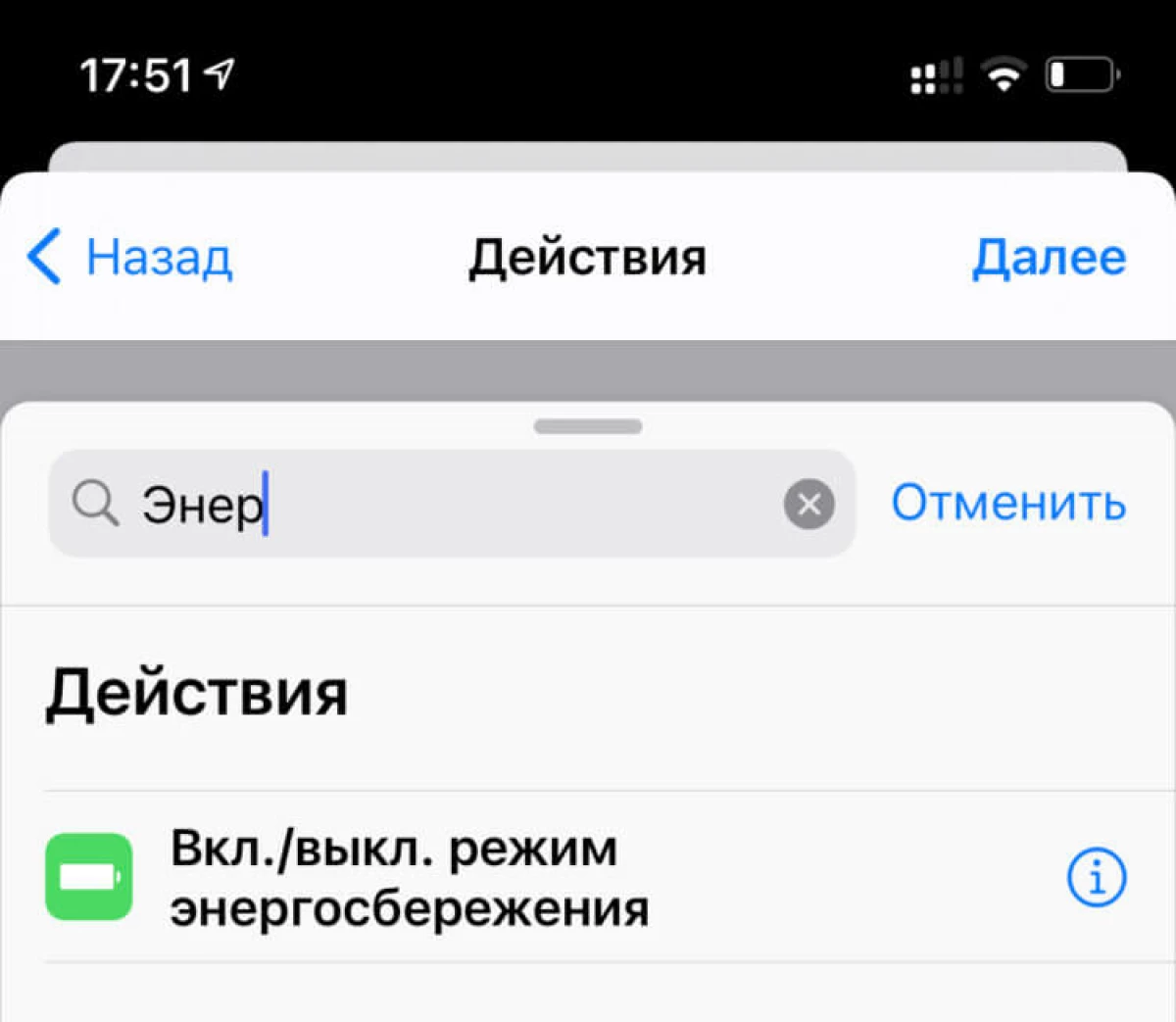
Taktu hakið úr "Biðja um að byrja" kassann og næst þegar rafhlaðan á iPhone mun falla á valið stig, mun lágmarksstillingin sjálfkrafa kveikja á.
Hvernig á að flytja skrá með iPhone á Android með Airdrop
Ef þú notar Snapdrop.net þjónustuna geturðu sent skrá úr einu tæki til annars, jafnvel með iPhone á tækjum þriðja aðila. Þetta er ekki airdrop frá Apple, en meginreglan um rekstur er sú sama og það gerir þér kleift að senda mjög fljótt gögn og skrár, jafnvel þótt þú hafir tölvu á Windows eða símanum á Android. Bara opna síðuna á tveimur tækjum og byrja að fara framhjá skrám.
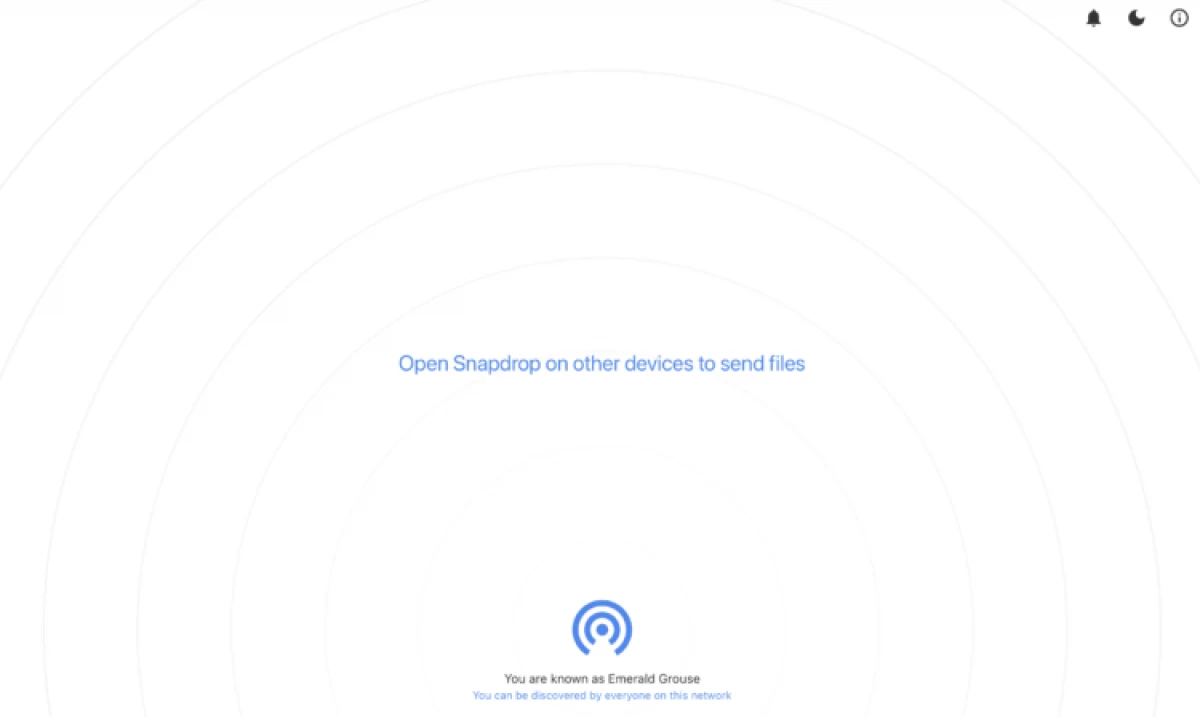
Þetta eru bara nokkrar gagnlegar bragðarefur sem auðveldast að nota iPhone og leyfa þér að nota það stækkað. Kannski þekkirðu líka áhugavert lífhjóla? Segðu okkur frá þeim í athugasemdum eða í spjalli okkar í símskeyti.
